آموزش نحوه معامله با اندیکاتور اوردربلاک (Order block)

دنیای بزرگ تحلیل تکنکیال هر روز در حال توسعه و پیشرفت است، و بیشترین سهم این پروسه متعلق به برنامه نویسان میباشد که با طراحی اکسپرت ها و اندیکاتور ها کمک شایانی به جامعه معامله گری کرده اند. اندیکاتور اودربلاک، محدوده های قدرتمند معاملاتی را به صورت خودکار بر روی چارت ما مشخص میکند که نقاط تصمیم گیری معامله گران است که اگر این کار را بدون کمک گرفتن از این اندیکاتور بخواهیم انجام دهیم، وقت زیادی از ما را خواهد گرفت! لازم به ذکر است که مرجع تصمیم گیری و طراحی اندیکاتور ها از حرکات قیمت کمک میگیرد که پدر این استراتژی جناب مایکل هست.
در ادامه این مقاله با بیتفا همراه باشید تا نحوه استفاده از این اندیکاتور را مورد بررسی قرار دهیم!
عرضه و تقاضا چیست؟
قبل از هرچیز ما باید با فلسفه عرضه و تقاضا در نمودار آشنا باشیم!
به کندل هایی که سبب جهش قیمت و کسب دستاورد میشوند میگویند. این کندل ها در میان معامله گران تحت عنوان کندل بیس (Base) نام دارند. این کندل ها به علت وجود سفارشات زیادی که در آنها قرار دارد سبب میشود زمانی که قیمت به آن برخورد میکند جهش قیمت صورت گیرد. لازم به ذکر است که پیدا کردن مناطق درست و واقعی به این سادگی نخواهند بود و ممکن است به دفعات زیاد، شما را به اشتباه بیندازند، اما با کمی تمرین به این روش مسلط خواهید شد.
محدوده عرضه قیمتی:
محدوده های عرضه قیمتی، همان مقاومت ها هستند که قیمت به آنها احترام میگذارد و ما شاهد ریزش قیمت هستیم، به عنوان مثال به تصویر زیر توجه کنید:
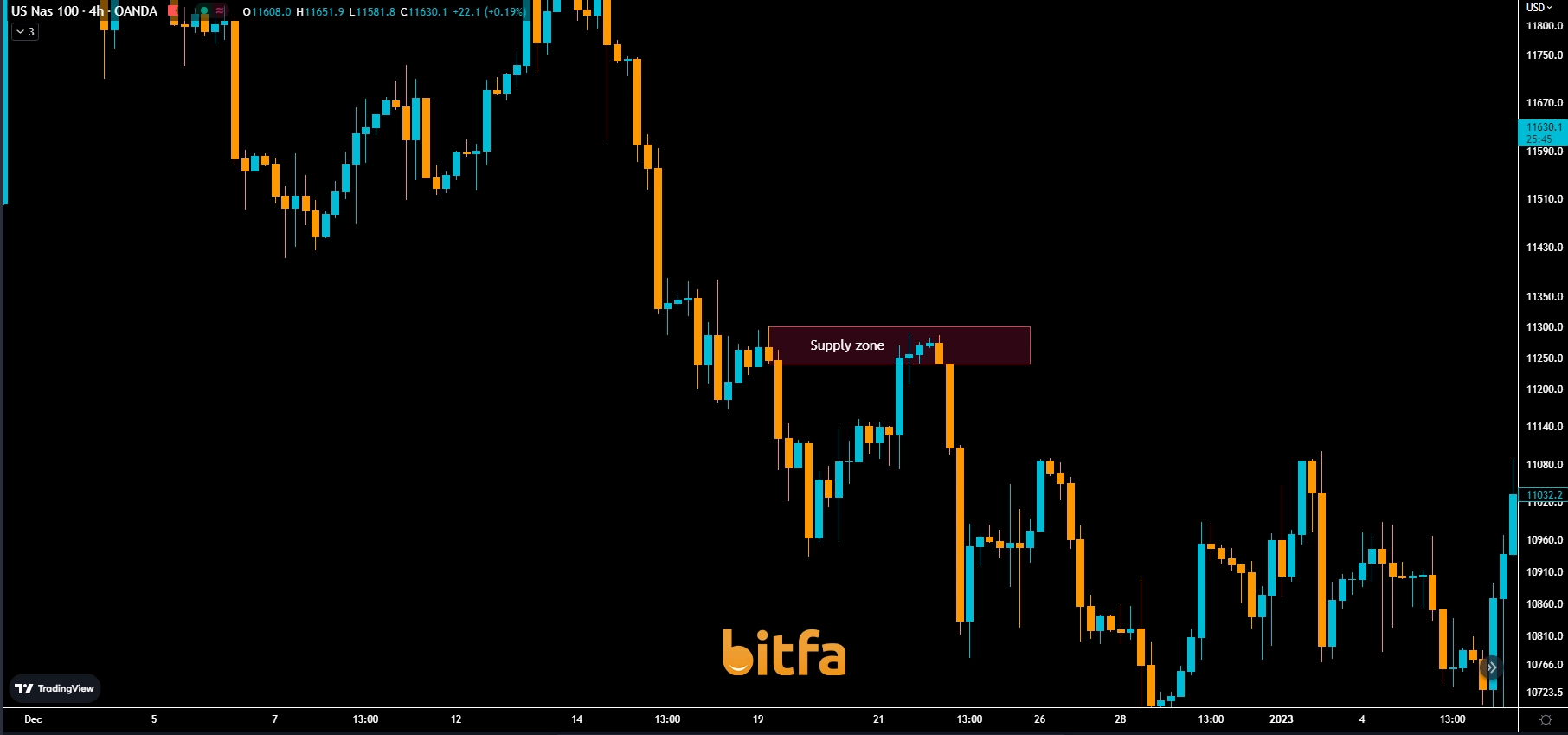
محدوده تقاضا قیمتی:
محدوده های تقاضا قیمتی، همان حمایت ها هستند که قیمت به آنها احترام میگذارد و ما شاهد صعود قیمت هستیم، به عنوان مثال به تصویر زیر توجه کنید:
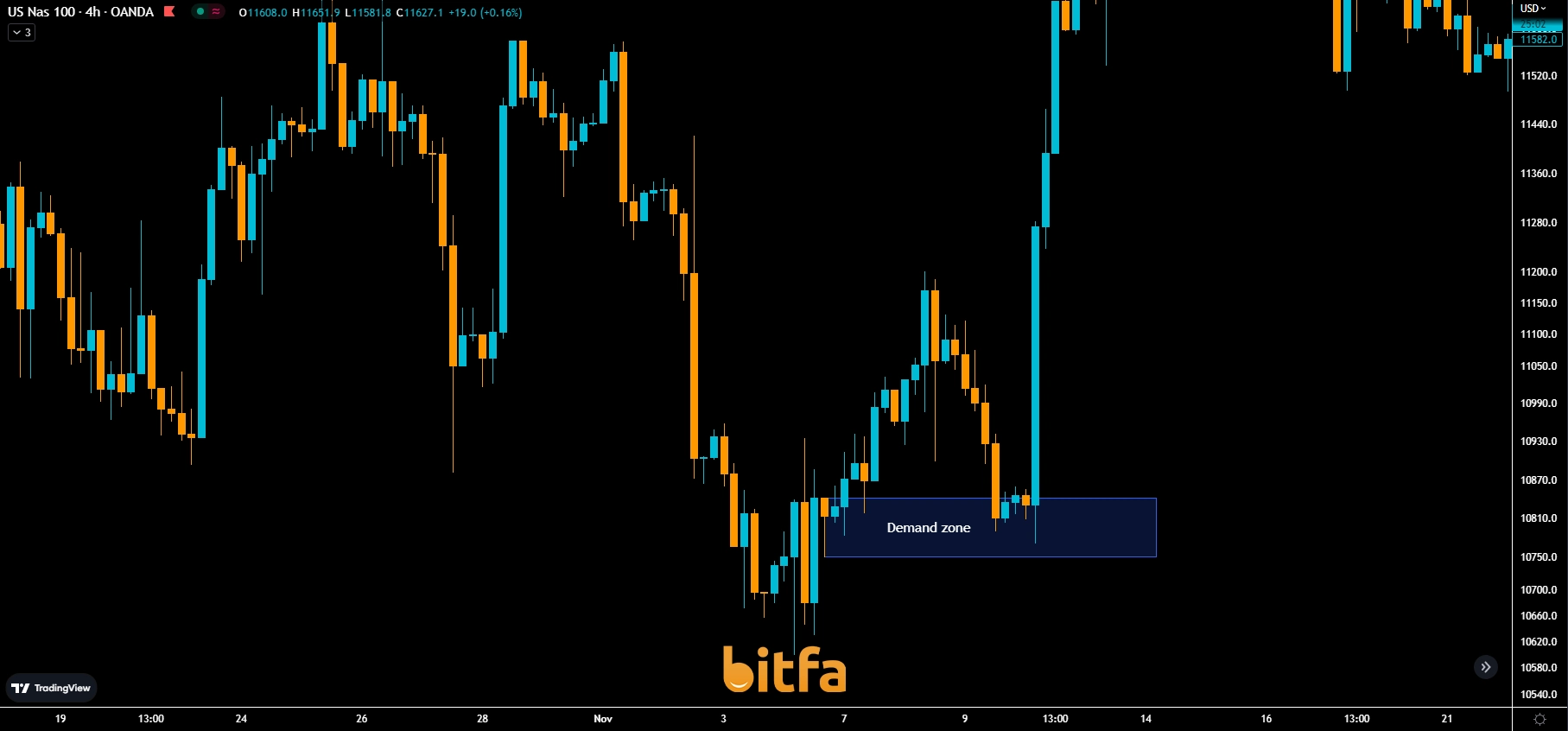
اکنون که با مبحث عرضه و تقاضا آشنا شدیم، در ادامه به درک بهتر، بیشتر و پیشرفته تری از این موضوع خواهیم پرداخت.
اوردر بلاک (Order Block) چیست؟
مناطقی از قیمت، که پول هوشمند و یا به عبارتی موسسات و بانک ها برای پر کردن سفارشات خودشون از این نواحی استفاده میکنند. هنگامی اوردر بلاک ایجاد میشود که قیمت در یک محدوده نوسان میکند و سرمایهگذاران در حال ثبت کردن سفارشات خود در این مناطق هستند و معاملات این بازیگردانان، به صورت اوردر بلاک (Order block) به نمایش در میآید.
فرآیند این سفارشات و خرید و فروشها، بازار را همچون فنر رها میکند و حرکت سریعی به سمت بالا یا پایین انجام میشود. اردر بلاک شما را در جریان تصمیمات گسترده عرضه و تقاضای افراد مهم میگذارد و در نتیجه میتوانید بهجای اینکه بخاطر این تصمیمات ضرر دهید، با آنها موج سواری کنید و همراه افراد مهم و موسسات سود کسب کنید.
به این نکته توجه داشته باشید که اوردر بلاک ها نوعی از محدوده های عرضه و تقاضا است و زمانی ایجاد میشود که به طور مثال یک موسسه مالی تحت عنوان Beni میخواهد ۲۰۰ میلیون دلار بر روی رمز ارز بیت کوین سرمایه گذاری کند؛ اگر حجم تمام سفارشات فروش معامله گران دیگر را اندازهگیری کنیم، تنها ۵۰ میلیون دلار از این جفت ارز، برای فروش حاضر میباشد. بدیهی است که این نهاد نمی تواند تمام سفارش را به صورت کامل انجام دهد. چرا که فروشنده به اندازه کافی وجود ندارد. اگر آنها تمام ۲۰۰ میلیون دلار را خریداری کنند تنها ۵۰ میلیون دلار از سفارش آنها پر میشود و ۱۵۰ میلیون دلار دیگر باقی مانده و منجر به افزایش قیمت خواهدشد. اگر این نهاد بخواهد تمام این پول را در معامله خرید وارد کند، مجبور است در قیمتهای بالاتری اقدام به خرید نماید که این موضوع سود کلی آنها را کاهش میدهد.
بنابراین تصمیم میگیرند از یک اوردربلاک (Order block) استفاده کنند تا سفارش آنها به صورت قابل کنترل و با درصد موفقیت بالاتری پر بشود. با این کار میتوانند بدون نگرانی از افزایش بیش از حد قیمت، سفارش خود را تکمیل نمایند.
ساختار اوردر بلاک ها به چه شکل است!
اوردربلاک ها از نظر ساختاری، با مناطق عرضه و تقاضای عادی شباهتهای بسیار زیادی دارند، ولی نحوه کشیدن و انتخاب محدوده هایش متفاوت است با آنها، ناگفته نماند که قدرت اوردر بلاک ها از مناطق عرضه و تقاضا بیشتر است و زمانی که قیمت به این نواحی برخورد میکند واکنش خوبی به این مناطق میدهد. نحوه پیدا کردن این مناطق ساده است ولی گول نخورید!
برای اوردر بلاک های صعودی، آخرین کندل مخالف جهت حرکت را انتخاب میکنیم (بهتر است موج حرکتی شکل گرفته، دستاورد داشته باشد و سطوح مخالف خود را از بین برده باشد)، که میشود یک یا چند کندل کوچک نزولی؛ و برای اوردر بلاک های نزولی آخرین کندل مخالف جهت حرکت را انتخاب میکنیم، که میشود یک یا چند کندل کوچک صعودی.
اوردربلاک نزولی:
نواحی عرضه وقتی با جزییات رسم میشوند به اوردربلاک نزولی تبدیل میشود، برای درک بیشتر به تصویر نگاه کنید:
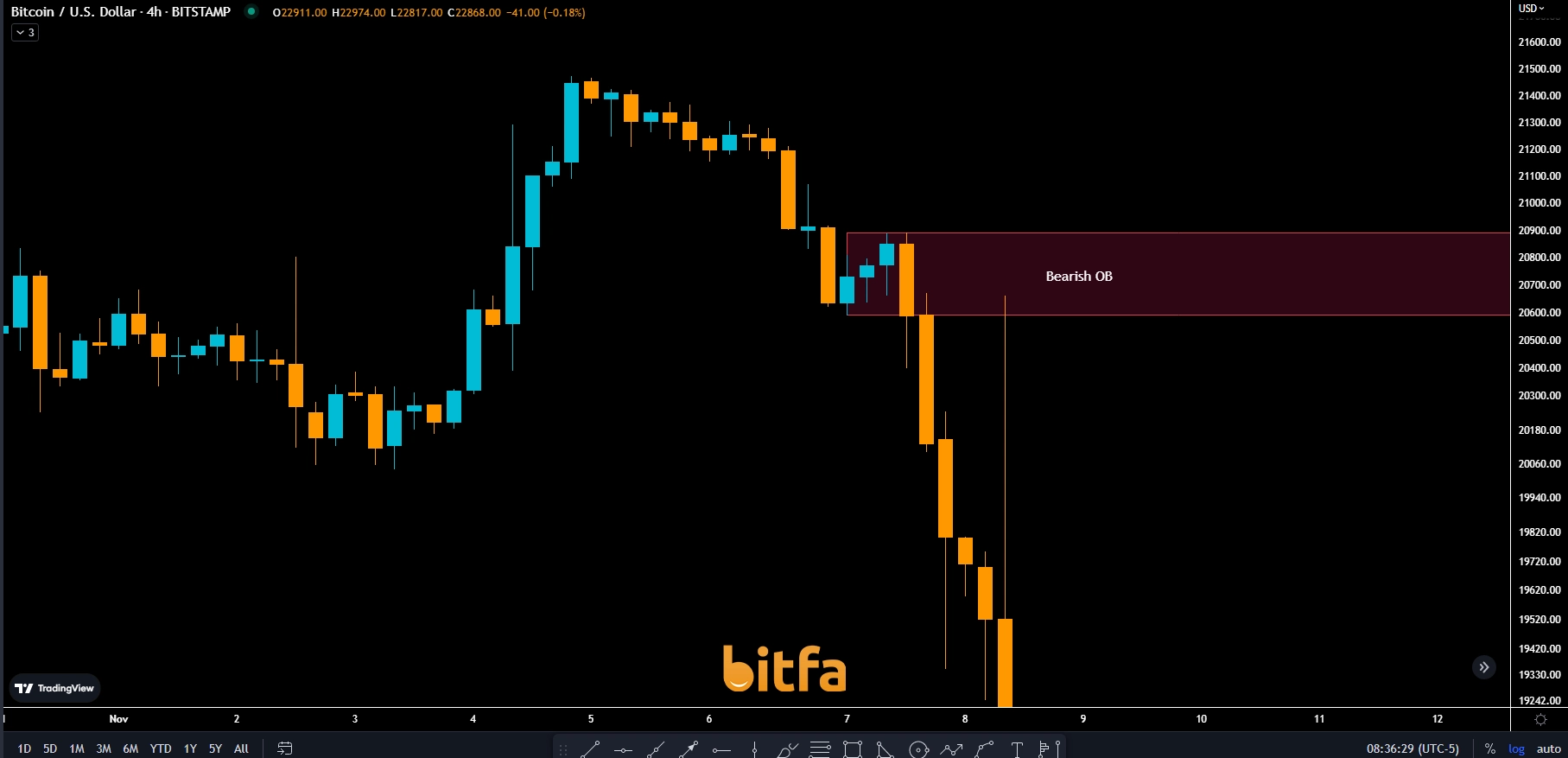
اوردر بلاک صعودی:
نواحی تقاضا وقتی با جزییات رسم میشوند به اوردربلاک صعودی تبدیل میشود، برای درک بیشتر به تصویر نگاه کنید:
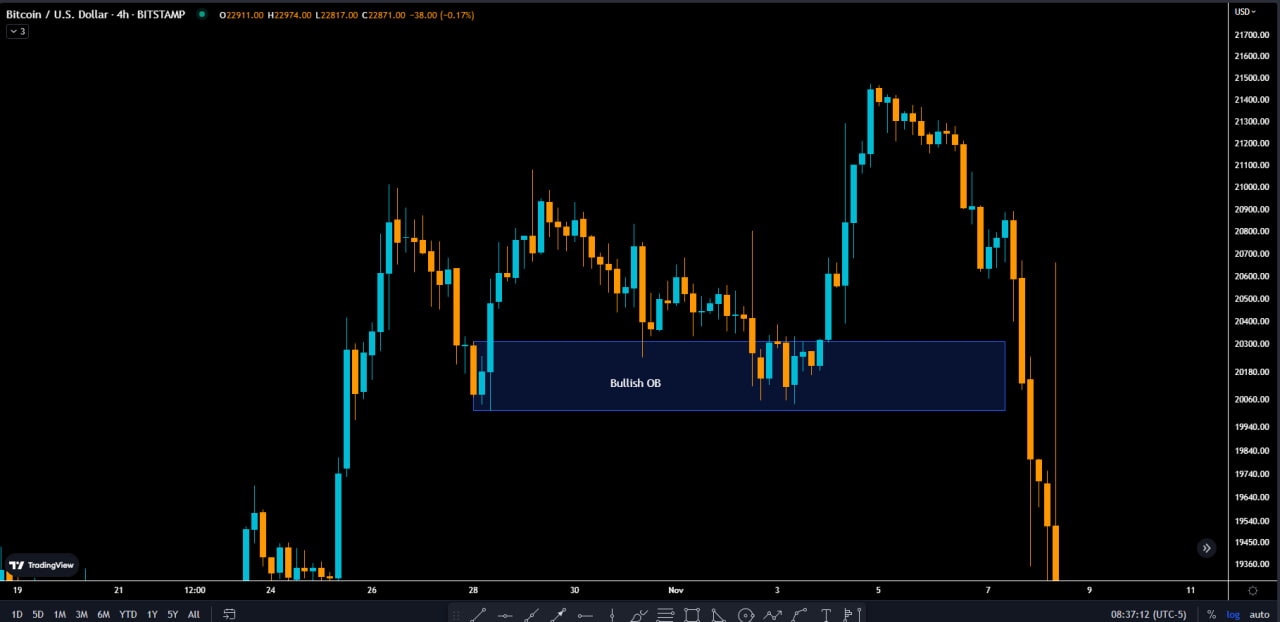
چند نکته مهم در رابطه با اوردر بلاک ها!
قیمت تمایل دارد به اوردر بلاک هایی که در روند فعلی در حال شکل گیری است احترام بگذارد، پس اوردر بلاک هایی که در عقبه چارت ایجاد شده است، برای ما نباید مورد توجه قرار گیرد. برای رسم اوردر بلاک ها نواحی درصد برد بالایی دارد که قیمت فشرده بوده باشد. اودر بلاک هایی که قبل از تشکیل و معتبر بودن در سطحی شکست جعلی ایجاد کرده باشد درصد برد بالایی دارند. اوردر بلاک هایی که بعد از تشکیل FVG (به فاصله یا گپی گفته میشود که قدرت خریدار یا فروشنده را نشان میدهد) داشته باشد.
معرفی اندیکاتوری برای پیدا کردن راحت تر اوردر بلاک ها!
برنامه نویسان و اکسپرت نویسان، اندیکاتوری طراحی کرده اند که با استفاده از آن نواحی اوردر بلاک ها به صورت خودکار روی چارت انداخته میشود. استراتژی هایی که منوط به اوردربلاک ها هستند، یک نقطه خاص قیمتی نیستند که کف و سقف را در اختیار معامله گر قرار دارند، بلکه ناحیه های قدرتمندی برای واکنش قیمتی هستند، مجددا تاکید میکنم، محدوده هستند!
نحوه انداختن اوردر بلاک ها بر روی چارت:
برای دسترسی به اندیکاتور باید وارد سایت تریدینگویو شوید و از قسمت Indicators مانند تصویر زیر اندیکاتور order Blocks را سرچ کنید، همانند تصویر پایین.
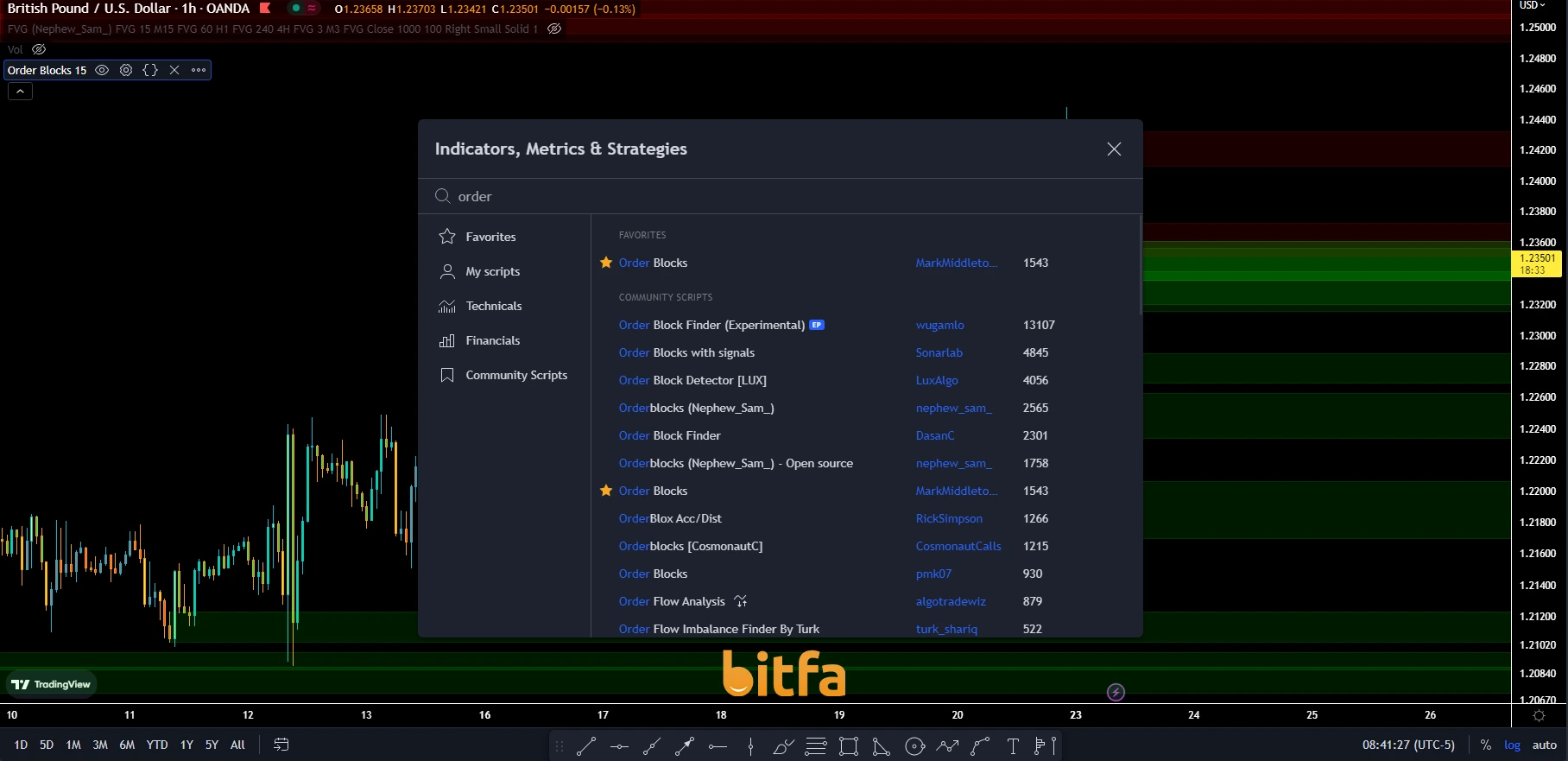
سربرگ Input داخل اندیکاتور:
پس از انتخاب اندیکاتور Order Blocksوارد قسمت تنظیمات این اندیکاتور شده و تنظیماتی که وجود دارد را بررسی میکنیم. سربرگ هایی که وجود دارد Inputs و Style است.
در قسمت Inputs همانند تصویر زیر Candle Range (محدوده تعداد کندل) عدد ۱۲ را وارد کنید تا نقاط مطمئن تری را برای برگشت یا برخورد قیمت به آن ناحیه را نشان دهد، هرچه تعداد این پارامتر کمتر باشد محدوده هایی که برای ما مشخص میکند قدرتمند تر است.
در قسمت Extras سه گزینه وجود دارد که به ترتیب از بالا به پایین برایتان تشریح میکنیم: گزینه اول (Show PDH/PDL) سقف و کف روز قبل را مشخص میکند که برای پیدا کردن ستاپ های بازگشتی (Reversal) مبتی بر ICT کاربرد دارد.
گزینه دوم (Show bearish BOS lines)، این گزینه شکست هایی که در جهت روند نزولی اتفاق می افتد را با خط مشخص میکند.
گزینه سوم (Show bullish BOS lines)، این گزینه شکست هایی که در جهت روند صعودی اتفاق می افتد را با خط مشخص میکند.
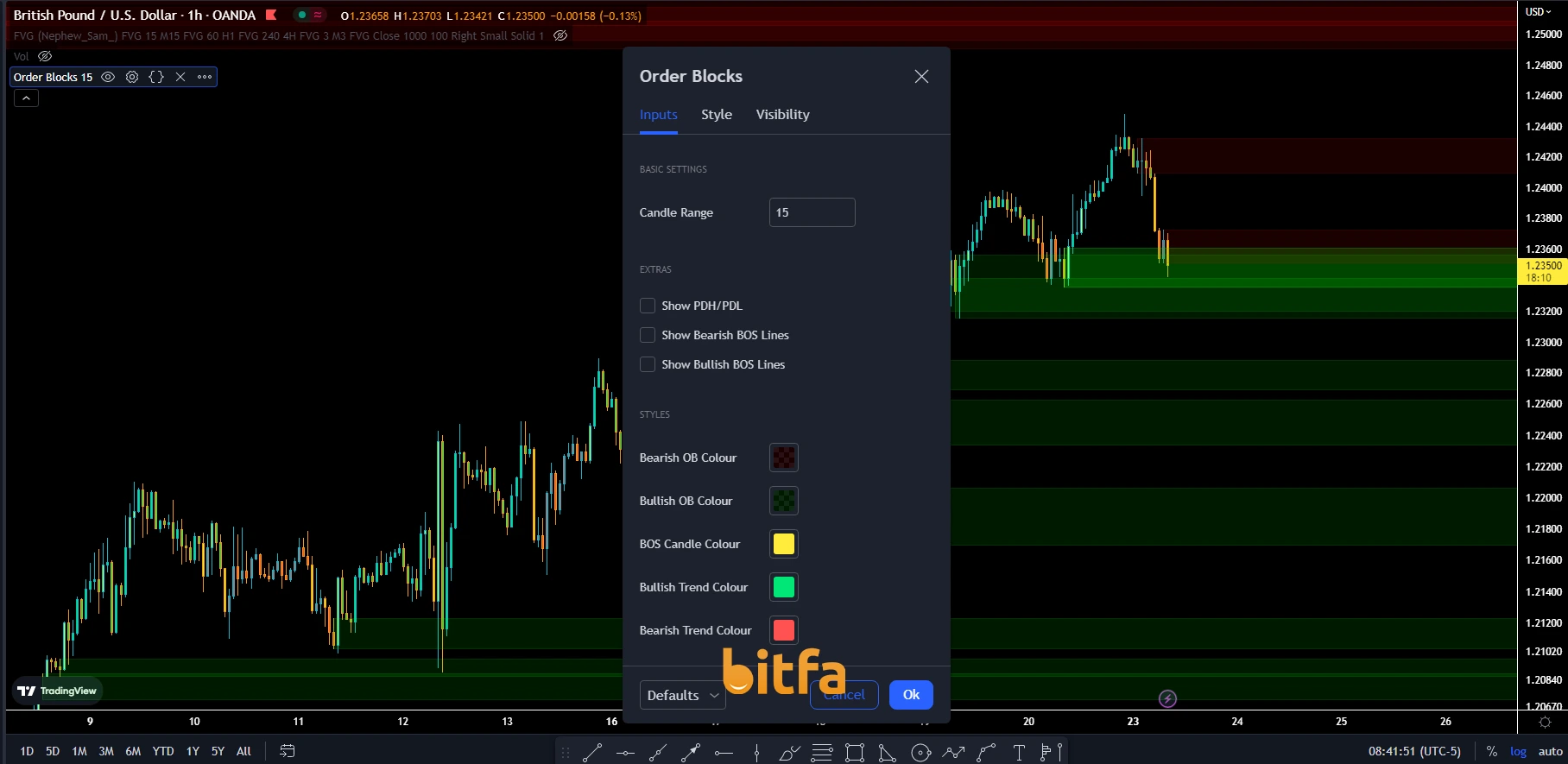
سربرگ Style داخل اندیکاتور:
در قسمت Styles پنج پارامتر وجود دارد، اولین آن تحت عنوان Bearish OB Colour رنگ محدوده های اوردر بلاک های نزولی ما در این بخش مشخص میشود که میتوانید با سلیقه خودتان آن را تغییر دهید.
دومین آن تحت عنوان Bullish OB Colour رنگ محدوده های اوردر بلاک های صعودی ما در این بخش مشخص میشود که میتوانید با سلیقه خودتان آن را تغییر دهید.
لازم به ذکر است که هر یک از نواحی که رسم میشود، اگر توسط قیمت شکسته شود، نقش و رنگ آن تغییر میکند. به طور مثال اگر محدوده اوردر بلاک صعودی ما به سمت پایین شکسته شود، به رنگ قرمز در میآید و بعد از شکست اوردر بلاک نزولی میشود.
نکته بعدی که در این مورد وجود دارد این است که هرچه رنگ محدوده های ما پر رنگ تر باشد، احتمال رسیدن قیمت به آن بیشتر میشود و قدرت و همچنین اعتبار آن نیز بیشتر است. علت آن هم وجود سفارش های زیاد در آن محدوده است.
گزینه های سوم و چهارم و پنجم به ترتیب از بالا به پایین، قدرت کندل هارا نشان میدهد به طور مثال زمانی که کندل ما (صعودی یا نزولی فرقی ندارد) از قدرت و مومنتوم خوبی برخوردار است این رنگ را که پیش فرض زرد است به خود میگیرد و هرچه قدرت کندل های چارت کمتر میشود رنگ سبز و قرمز به خود میگیرد.
در سربرگ Style تنظیماتی که هست بر روی ویژگیهای ظاهری اندیکاتور اوردر بلاک (Order block) تمرکز دارد. میتوانید رنگ کندلها را به دلخواه تغییر دهید، رنگ کندلهای صعودی و نزولی را عوض کنید و به بالاترین خرید، کمترین خرید و خرید و فروشهای نرمال رنگ متفاوت دهید.
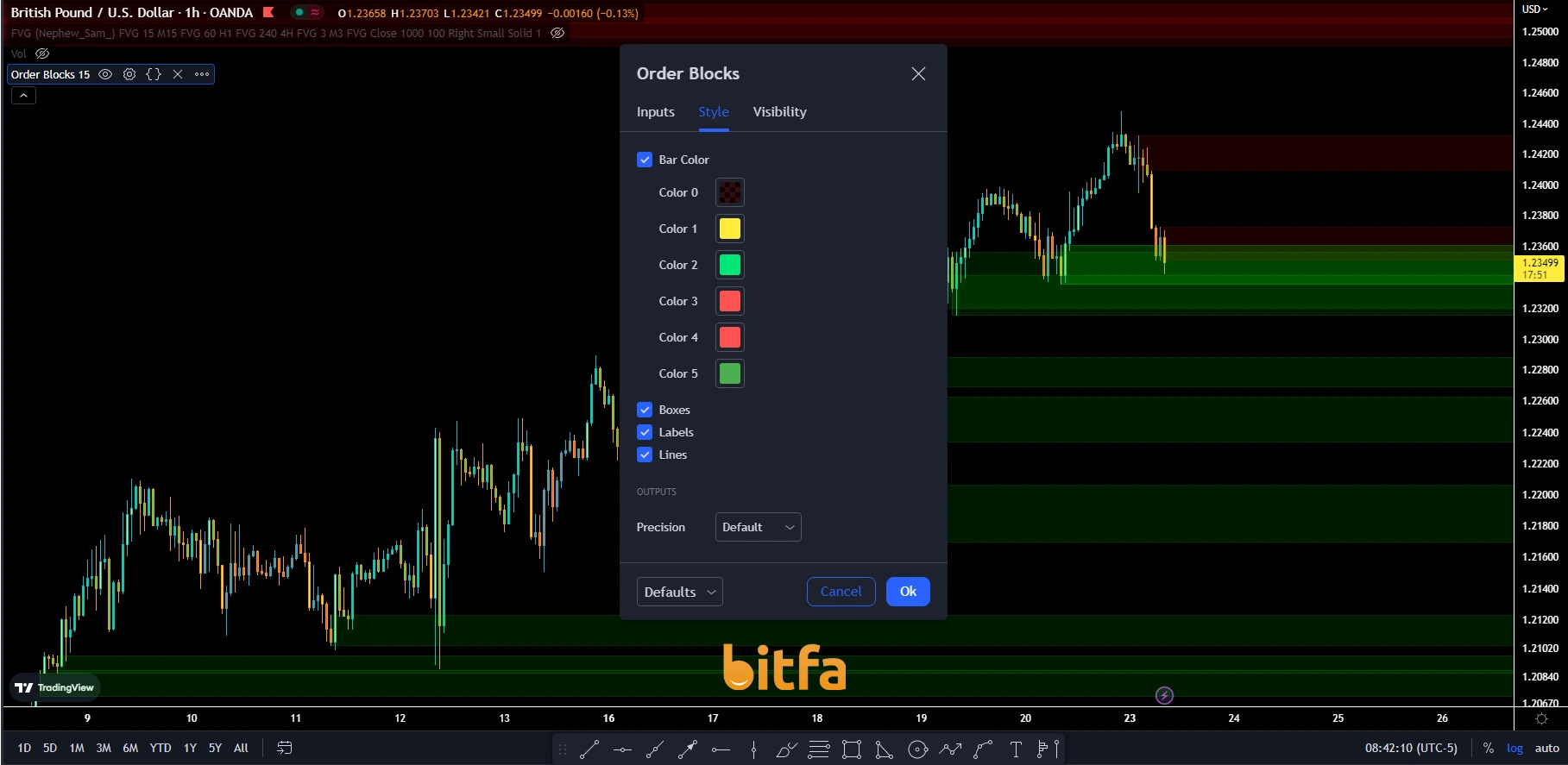
سربرگ Visibility داخل اندیکاتور:
پنجره آخر Visibility است که برای همه اندیکاتور ها وجود دارد و چیز عجیب و غریبی نیست، این بخش چگونگی نمایش اندیکاتور Order Block بر اساس زمان را مشخص میکند. با استفاده از این قابلیت میتوانید نمایش اندیکاتورها را تنها محدود به برخی از تایم فریمها کنید.
اگر میخواهید که اندیکاتور در همه تایم فریمهای نمودار تحلیل نشان داده شود، تنظیمات سایت باید به صورت بالا باشد و در صورتی که قصد داشتید تا اندیکاتور را در تایم فریمهای مختلف مخفی کنید باید با تعیین تایمهای مدنظر خود و فعال یا غیرفعال کردن هر یک از تایمها اندیکاتور را غیر فعال کنید.
اگر براتون جذاب بود این آموزش قبل از شروع معامله با پول واقعی حتما بک تست ازش بگیرید تا قدرت نواحی که رسم میکنه را ببینید و بهش اعتماد کنید!!
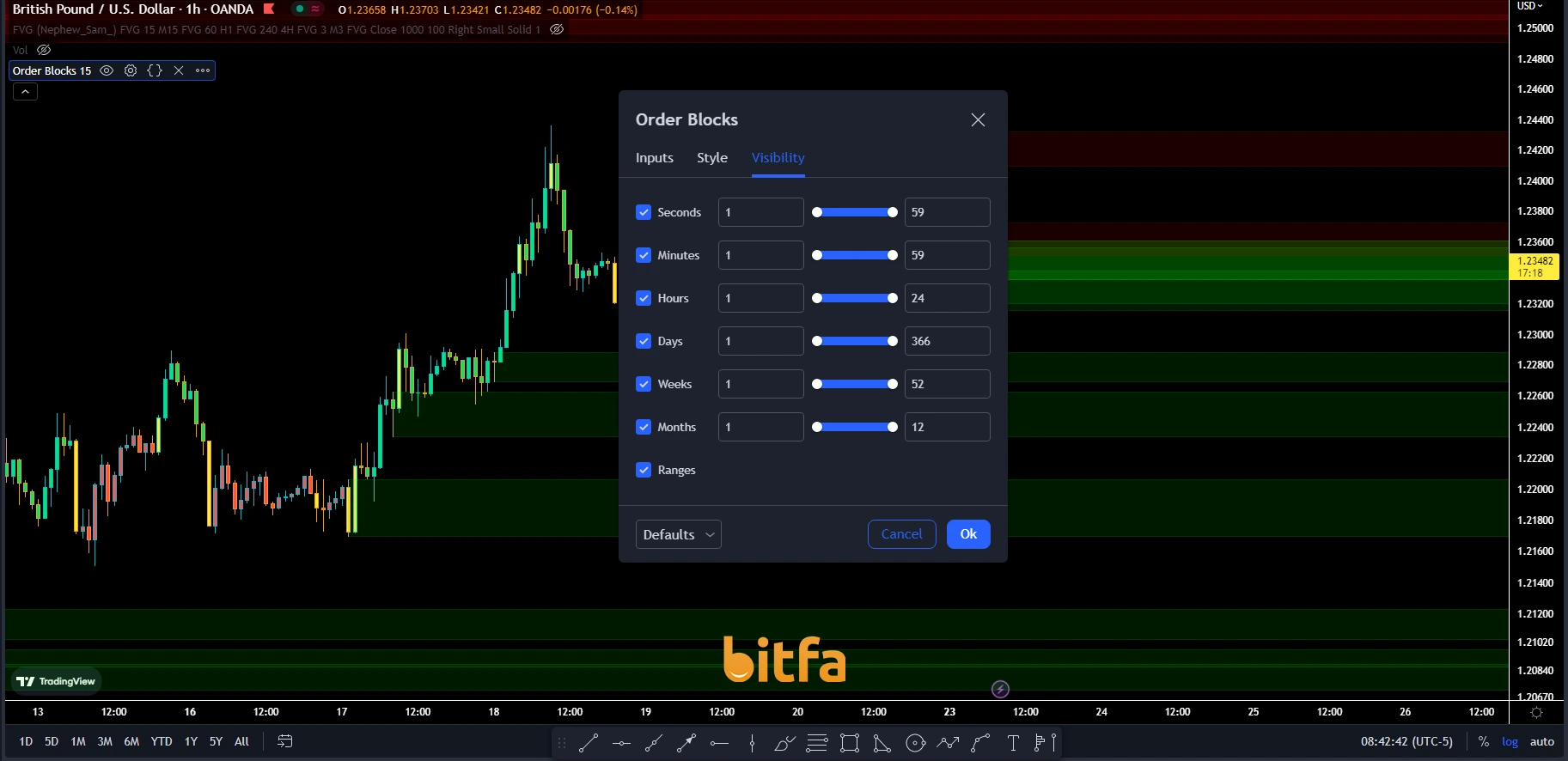







بسیار عالی توضیح دادید ممنونم
سلام ممنون، موفق باشید.